- Создать загрузочный носитель UEFI несложно если вы внимательно следите за действиями нашего руководства.
- UEFI - это новая прошивка, которая запускает компьютер и загружает операционную систему.
- Чтобы создать загрузочный USB-накопитель UEFI вы можете использовать умное и удобное приложение, чтобы быстро решить проблему.
- Вы также можете использовать интеллектуальный инструмент от Microsoft, но убедитесь, что у вас установлена последняя версия.

Это программное обеспечение исправит распространенные компьютерные ошибки, защитит вас от потери файлов, вредоносных программ, сбоев оборудования и оптимизирует ваш компьютер для достижения максимальной производительности. Исправьте проблемы с ПК и удалите вирусы прямо сейчас, выполнив 3 простых шага:
- Скачать Restoro PC Repair Tool который поставляется с запатентованными технологиями (патент доступен здесь).
- Нажмите Начать сканирование чтобы найти проблемы с Windows, которые могут вызывать проблемы с ПК.
- Нажмите Починить все для устранения проблем, влияющих на безопасность и производительность вашего компьютера
- Restoro был загружен 0 читатели в этом месяце.
Большинство пользователей получили Windows 10 в качестве бесплатного обновления через Центр обновления Windows. Другие пользователи предпочитают устанавливать новую операционную систему с физического диска, например флешка.
В этой статье мы покажем вам, как создать USB-накопитель с Windows 10, который можно установить на Компьютеры на базе UEFI.
Если вы не тот, кому действительно нужно устанавливать Windows 10 на компьютер с UEFI, но читаете эту статью только для образования, возможно, вы не знакомы с этим термином UEFI.
Что ж, UEFI - это в основном замена BIOS, это означает, что это новая микропрограмма, которая запускает компьютер и загружает операционную систему. И с ним поставляется все больше и больше новых ПК с Windows.
Как я могу создать установочный USB-носитель Windows 10 с UEFI?
1. Создайте установочный файл загрузочного USB-носителя с помощью RUFUS

- Скачайте и откройте Rufus.
- Выберите USB-накопитель, на котором вы хотите создать образ.
- Выберите схему разделов GPT для UEFI (оставьте размер кластера по умолчанию). Убедитесь, что у вас есть возможность Создайте загрузочный диск, используя ISO образ выбрано из раскрывающегося меню.
- Добавьте свой ISO-файл Windows (вы можете загрузить свои ISO-файлы Windows 10 из от Microsoft бесплатно) и нажмите Пуск.
- Подождите, пока процесс не завершится, и вуаля, у вас есть полностью законный USB-накопитель с установленной Windows 10, который поддерживает компьютеры на базе UEFI.
- Теперь просто перезагрузите компьютер и установите систему в обычном режиме.
Для этого действия вам необходимо загрузить устройство записи образов Rufus USB. Мы знаем, что вам, возможно, не нравится факт, что вам придется использовать стороннее программное обеспечение, но это очень хорошее и самое быстрое способ.
Rufus USB - это отдельная утилита, поэтому вам не нужно ее устанавливать, просто скачайте и откройте.
2. Используйте Media Creation Tool от Microsoft
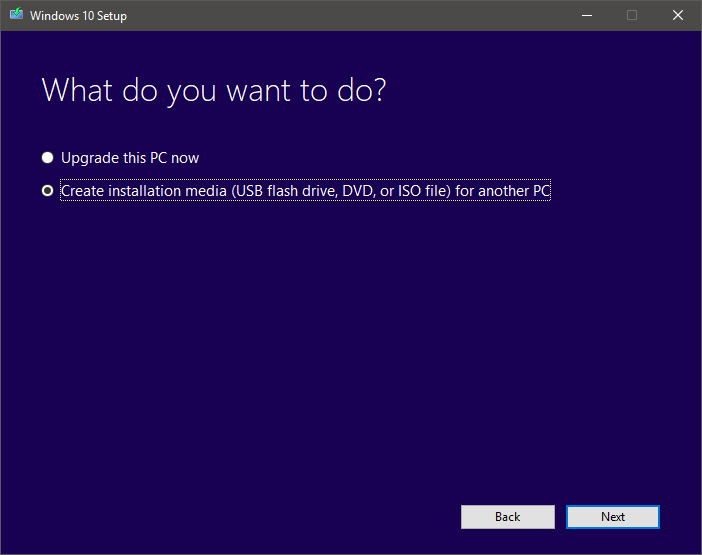
- Убедитесь, что у вас есть активное подключение к Интернету.
- Выбирать Создайте установочный носитель (USB-накопитель, DVD или файл ISO) для другого варианта ПК. и нажмите Следующий.

- Выберите язык, архитектуру и выпуск Windows 10. Важно выбрать правильную архитектуру, 64-битная или 32-битная или вы можете просто выбрать оба.
- Выберите опцию USB-накопитель.
- Выберите съемный диск, который вы хотите использовать, из списка.
- Дождитесь окончания загрузки.
Помимо Rufus, наиболее рекомендуемым инструментом для создания загрузочной системы Windows 10 через USB является Media Creation Tool. Прежде чем начать, пожалуйста скачать обновленный файл.
После загрузки установочных файлов Windows 10 ваш компьютер создаст загрузочный USB-накопитель, который будет совместим с устройствами, использующими UEFI или BIOS.
Мы уверены, что наши решения помогли вам создать загрузочный USB-накопитель Windows 10 UEFI.
Если у вас есть другие проблемы или вопросы, вы можете проверить наш обширная коллекция руководств по Media Creation Tool.
 По-прежнему возникают проблемы?Исправьте их с помощью этого инструмента:
По-прежнему возникают проблемы?Исправьте их с помощью этого инструмента:
- Загрузите этот инструмент для ремонта ПК получил рейтинг "Отлично" на TrustPilot.com (загрузка начинается на этой странице).
- Нажмите Начать сканирование чтобы найти проблемы с Windows, которые могут вызывать проблемы с ПК.
- Нажмите Починить все исправить проблемы с запатентованными технологиями (Эксклюзивная скидка для наших читателей).
Restoro был загружен 0 читатели в этом месяце.
